Aggiungere un controllo a un modulo (Windows Form .NET)
La maggior parte dei moduli è progettata aggiungendo controlli alla superficie del modulo per definire un'interfaccia utente. Un controllo è un componente di un modulo utilizzato per visualizzare informazioni o accettare l'input dell'utente.
Il modo principale in cui un controllo viene aggiunto a un modulo è tramite La finestra di progettazione di Visual Studio, ma è anche possibile gestire i controlli in un modulo in fase di esecuzione tramite il codice.
Aggiungi con Designer
Visual Studio usa il Designer di moduli per creare moduli. È disponibile un riquadro Controlli che elenca tutti i controlli disponibili per l'app. È possibile aggiungere controlli dal riquadro in due modi:
Aggiungere il controllo facendo doppio clic
Quando si fa doppio clic su un controllo, viene aggiunto automaticamente al modulo aperto corrente con le impostazioni predefinite.
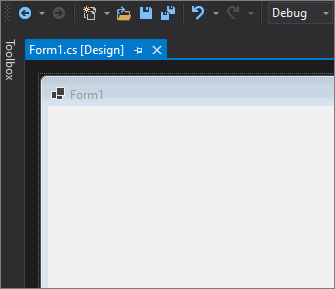
Aggiungere il controllo disegnando
Selezionare il controllo facendo clic su di esso. Nel tuo modulo, seleziona trascinando una regione. Il controllo verrà posizionato in base alle dimensioni dell'area selezionata.
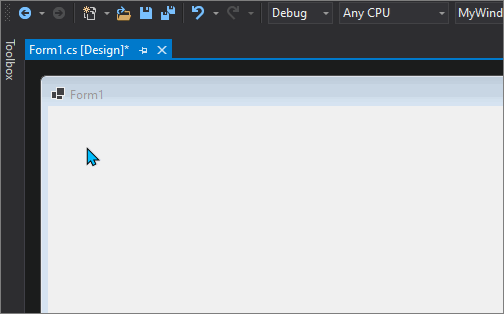
Aggiungere con codice
I controlli possono essere creati e quindi aggiunti a un modulo in fase di esecuzione con la collection Controls del modulo. Questa raccolta può essere utilizzata anche per rimuovere i controlli da un modulo.
Il codice seguente aggiunge e posiziona due controlli, un Label e un TextBox:
Label label1 = new Label()
{
Text = "&First Name",
Location = new Point(10, 10),
TabIndex = 10
};
TextBox field1 = new TextBox()
{
Location = new Point(label1.Location.X, label1.Bounds.Bottom + Padding.Top),
TabIndex = 11
};
Controls.Add(label1);
Controls.Add(field1);
Dim label1 As New Label With {.Text = "&First Name",
.Location = New Point(10, 10),
.TabIndex = 10}
Dim field1 As New TextBox With {.Location = New Point(label1.Location.X,
label1.Bounds.Bottom + Padding.Top),
.TabIndex = 11}
Controls.Add(label1)
Controls.Add(field1)
Vedere anche
.NET Desktop feedback
